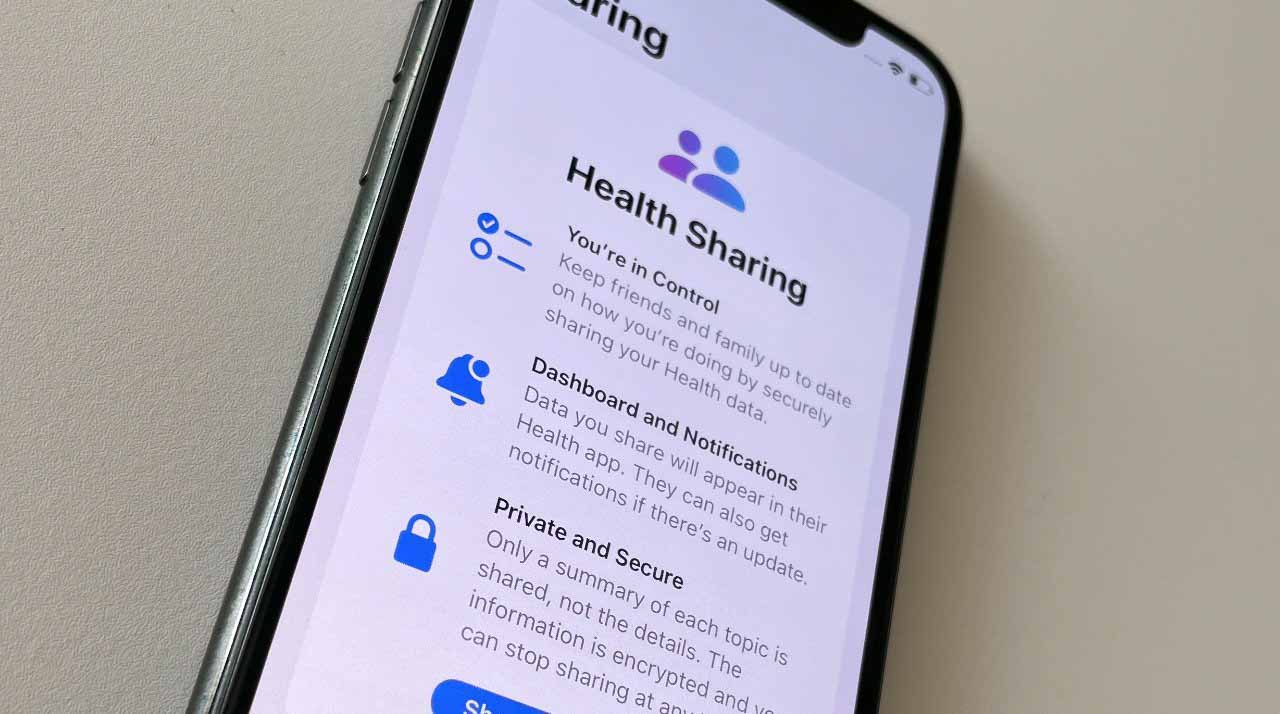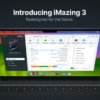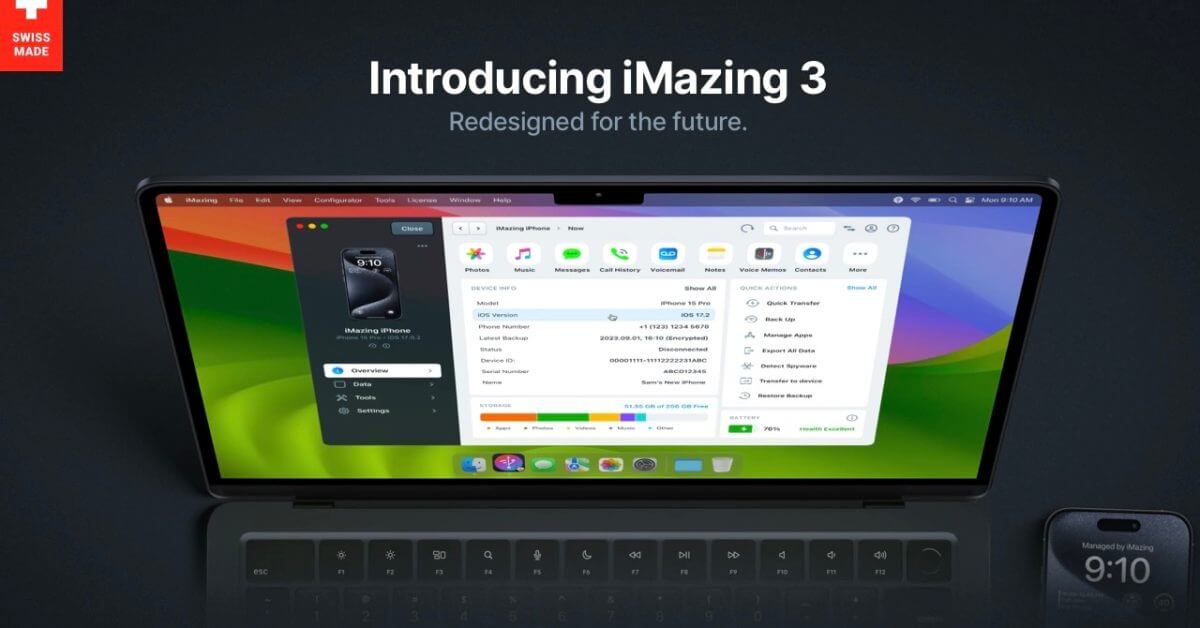Начиная с iOS 15, вы можете поделиться своими данными о здоровье с кем угодно, а также выбрать то, что они будут видеть.
Одним из наиболее значительных дополнений к iOS 15 является новая возможность делиться с кем-либо данными о своем здоровье. И одним из самых полезных дополнений является то, что вы можете в любой момент прекратить совместное использование, изменить данные, которыми вы делитесь, или кто может их видеть.
Возможно, вы ухаживаете за пожилыми родителями, или, может быть, у вас проблемы со здоровьем, и вам нужен партнер, чтобы помочь вам. Какой бы ни была причина, временная или долгосрочная, теперь вы можете автоматически делиться данными о своем здоровье с кем угодно.
Выбор — это важное слово здесь, так как ничем нельзя делиться без вашего разрешения, ничто не может быть просмотрено без вашего явного решения. Однако, кроме этого, есть только два ограничения.
Во-первых, и вы, и все, с кем вы делитесь, должны быть на iOS 15 или более поздней версии. Во-вторых, человек, с которым вы хотите поделиться, должен быть в ваших контактах.
Недостаточно просто знать их адрес электронной почты, вы должны добавить их в Контакты.

Человек, с которым вы делитесь, должен быть на iOS 15 или более поздней версии и должен быть в ваших контактах.
Как настроить совместное использование здоровья
Откройте приложение «Здоровье» на своем iPhone. Нажмите «Поделиться» в нижней части экрана. Прочтите экран с информацией, предоставленной Apple, затем нажмите «Поделиться с кем-нибудь». В появившемся поле начните вводить имя человека, с которым вы хотите поделиться в виде списка. Если появится список имен, нажмите на то, что вы хотите. Выберите именно то, чем вы хотите поделиться, а затем, когда вы увидите сводку, нажмите «Поделиться». Приглашение отправлено этому другому человеку через его приложение «Здоровье». Для завершения нажмите Готово на экране отправки приглашения на совместное использование.
Вот и все. По идее, в любом случае, это все, что вам нужно сделать.
На практике и, конечно же, только в процессе бета-тестирования, шаг подтверждения того, с кем вы хотите поделиться, оказался немного глючным. Вы можете получить сообщение об ошибке, в котором говорится, что у человека, с которым вы делитесь, нет устройства iOS 15, если вы знаете, что у него есть.
Однако до сих пор при тестировании AppleInsider, когда у вас есть эта ошибка, но она неверна, iOS 15, похоже, игнорирует ее. Прежде чем вы сможете закончить раздумывать, что делать с сообщением об ошибке, iOS 15 делится данными о состоянии здоровья с этим человеком.
Какие данные о здоровье передаются
Один важный момент, который, кажется, упускается, заключается в том, что общие данные о состоянии здоровья всегда являются сводными. «Передается только краткое изложение каждой темы, — говорит Apple в приложении« Здоровье », — а не подробности».
Приложение Health также настроено, чтобы рекомендовать некоторые темы, которыми вы можете поделиться. Но если вы делаете это по определенной причине со здоровьем и знаете, чем хотите поделиться, вы можете настроить это вручную.
Как выбрать, какими данными о здоровье будут делиться
Если вы настроите это вручную, вам будет предложено около десятка категорий данных о состоянии здоровья, начиная с Activity и заканчивая Vitals. Несмотря на то, что вы можете выбрать любую из категорий, некоторые из них помечены как «Нет недавних тем», если вы случайно не записывали, скажем, респираторные данные.
Если вы, ваш телефон или часы Apple Watch записывали данные о состоянии здоровья, в предметной рубрике есть множество вариантов. Например, в разделе «Действия» есть десять различных деталей, которыми вы можете поделиться.
Так что, если вам просто нужно, чтобы кто-то расслабился, потому что да, вы сегодня тренировались, вы можете включить совместное использование минут упражнений. Важно отметить, что если вы это сделаете, это единственная сводка, которую они получают: они также не слышат о том, сколько тренировок вы сделали или не сделали.

Вы делитесь только сводкой, но вы можете получить множество вариантов того, что она содержит.
Есть много вариантов выбора, и легко потерять из виду, что у вас есть, а что еще не было. Но как только вы выбрали то, чем хотите поделиться, вы получите сводку с возможностью увидеть, что получит человек, с которым вы делитесь.
Как отключить совместное использование здоровья
Откройте приложение «Здоровье». Нажмите «Поделиться» в нижней части экрана. В разделе «Вы делитесь с вами» нажмите на имя человека, которого хотите удалить. Прокрутите вниз сводку данных о состоянии здоровья, чтобы «Остановить совместный доступ» внизу.
Как только вы подтвердите, что хотите прекратить совместное использование, все будет готово. Они не могут видеть ваши текущие данные о здоровье — и они больше не могут видеть историю данных, которыми вы с ними поделились.